TikTok Pixel — это инструмент, который позволяет отслеживать продажи, активность пользователей и находить подходящую аудиторию для рекламы, тем самым, повышая эффективность вашей рекламы в TikTok.
Обратите внимание, что данная инструкция не является общей рекомендацией к тому как работать с Pixel, самая подробная информация размещена в официальной документации TikTok (присутствует версия на русском языке).
В статье вы узнаете как создать TikTok Pixel и подключить его к своему личному кабинету Qtickets.
Создание TikTok Pixel
1) Зарегистрируйте или откройте рекламный кабинет в https://ads.tiktok.com.
Выберите в верхнем меню Assets → Event.
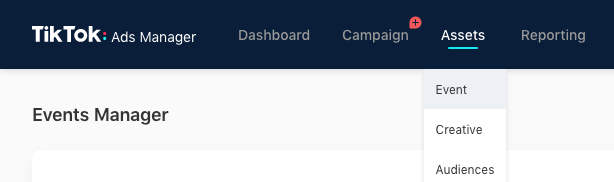
2) Нажмите на кнопку «Manage» в блоке «Website Pixel».
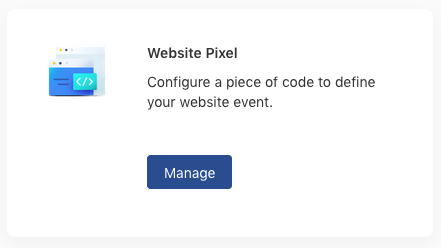
3) Далее вверху страницы слева кнопка «Create Pixel».
4) Во всплывающем окне введите название для пикселя в поле «Pixel Name», а так же выберите «Manually install pixel code» в блоке «Installation Type».
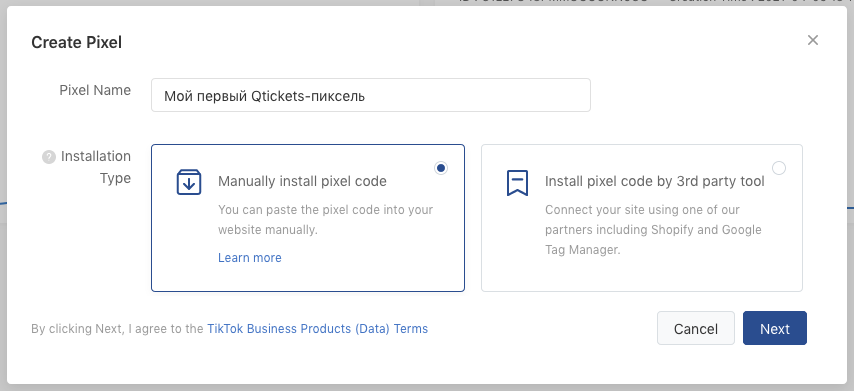
5) На данном этапе пиксель уже создан и необходимо выбрать режим обработки настройки и обработки событий. Для работы с Qtickets вам нужно выбрать «Developer Mode» и нажать «Next».
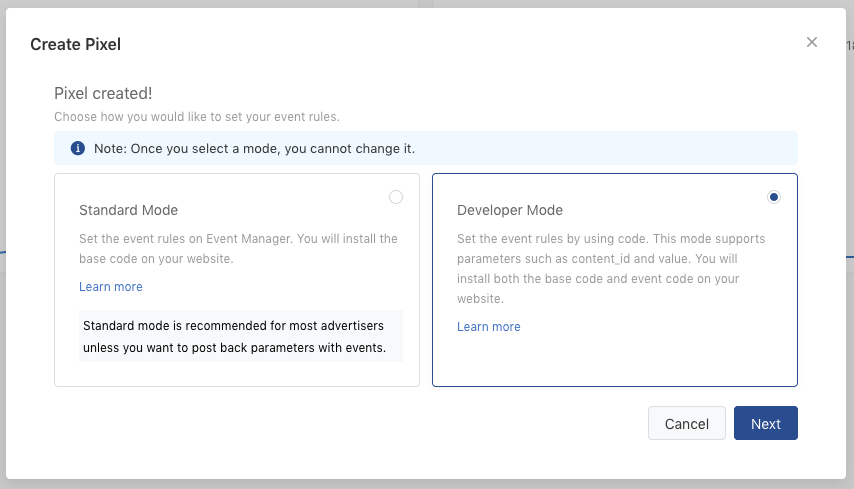
6) На следующем шаге просто нажмите «Confirm».
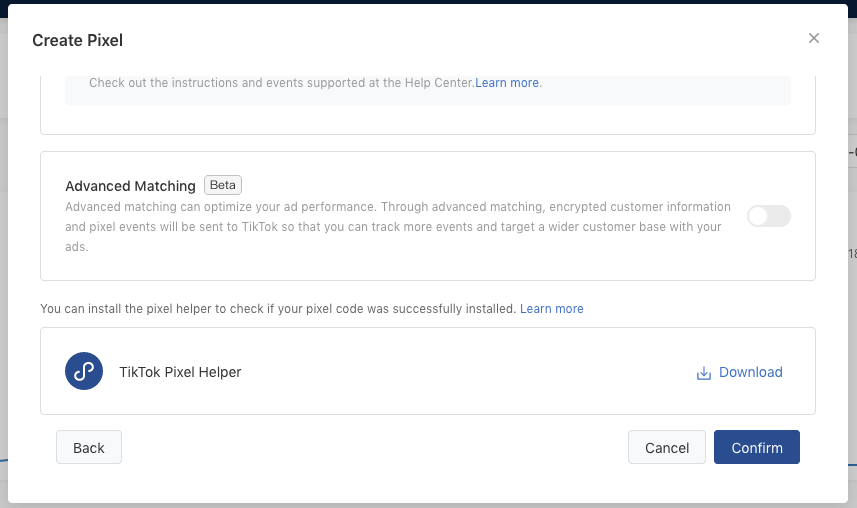
Настройка интеграции с TikTok Pixel
1) На странице пикселя вверху слева необходимо скопировать ID пикселя.
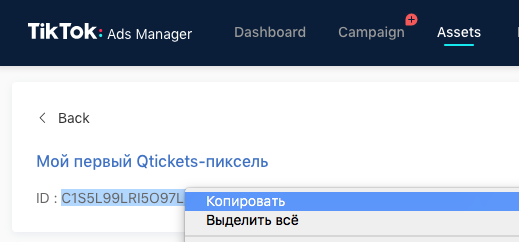
2) Откройте раздел личного кабинета Настройки – Интеграции.
Нажмите кнопку «Добавить», во всплывающем окне выберите «TikTok Pixel» и укажите только что скопированный ID пикселя. При необходимости можно ограничить на каких конкретно мероприятиях будут срабатывать события для этого пикселя.
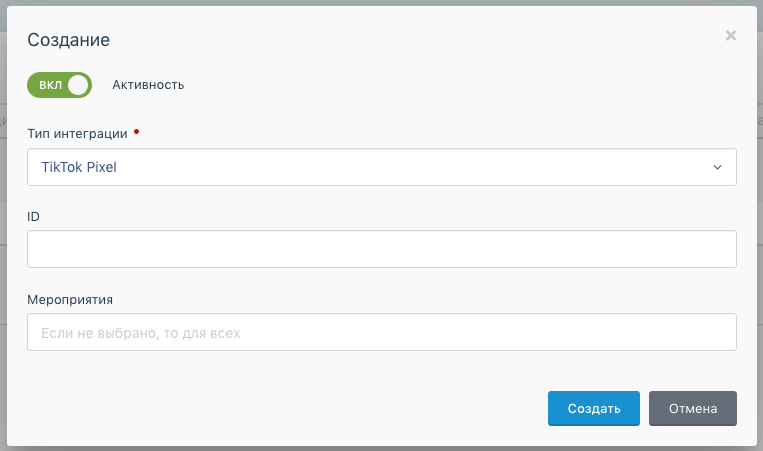
Нажмите «Создать», подключение TikTok Pixel завершено.
Если остались вопросы, обращайтесь пожалуйста на info@qtickets.ru в поддержку продавцов билетов.